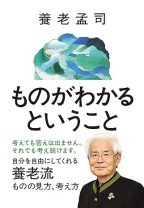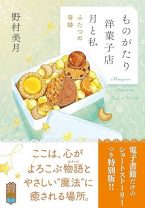8割の社会人が見落とす!「スペースキー」で見た目を整えるのをやめた方がいい理由
公開日:2020/6/25
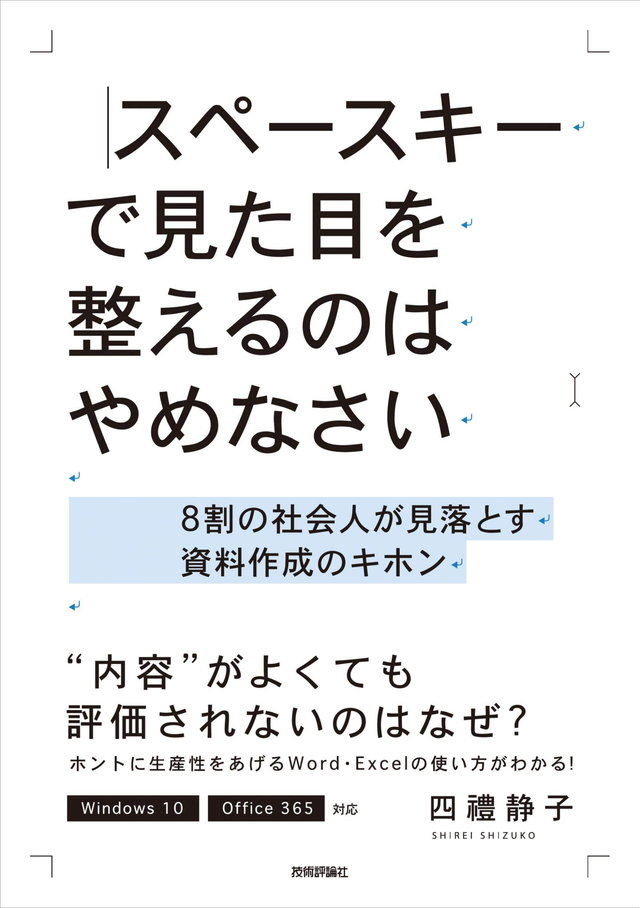
今年に入って 3本の指に入る すごい本が届いた――。
今年に入って 三本の指に入る すごい本が届いた pic.twitter.com/8BhANPB7Nq
— 佐藤嘉浩(Excelの魔法使い・スピルのひと)@仙台 (@yosatonet) June 6, 2020
6月6日に本の書影とともにそうツイートされ、またたく間に10万いいねがついたのが『スペースキーで見た目を整えるのはやめなさい~8割の社会人が見落とす資料作成のキホン』(四禮静子/技術評論社)。ついドキっとしてしまうタイトルと、ワードの画面を模した表紙のデザイン。これは気になる!とアマゾンを覗きに行ったところ、皆考えることは似通っていて一躍、ビジネス書のトップに躍り出ていた。本書では、Word(以下、ワード)とExcel(以下、エクセル)で「手早く、キレイな資料」を作るノウハウが存分に紹介されている。
ワード文書なんてとにかく作れれば、体裁が整っていれば良いと思いがちだが、ひと味違う仕事ぶりは確実に自分自身の評価を上げる。私のようになんとなくワードとエクセルを使う人にとって、「えっ知らなかった! もっと早く知っていれば……!」と思う内容が盛りだくさんだ。
ロスをなくせば資料は15分で作成できる!?
まずはタイトルを入力。フォントを大きくして、中央に揃えて。それから太字にして色を変えて……。
「資料を用意しておいて」「企画書を出して」と言われた時、このようにやってしまってはいないだろうか? 著者はタイピングを始める前に、ワード文書の用紙設定から始めることが重要だと言う。
入力の前にまず用紙サイズや余白を調整しましょう。これはどんな資料であってもです。
「作成時に印刷する必要がない資料なら考えなくてもいい」と思うかもしれません。ですが、画面上で確認する資料でも1ページでキレイにおさまっているほうが、あなた自身はもちろん共有された相手も読みやすくなります。
冊子にする場合はとじしろを考えた余白設定にしておく。そうすれば「内側に入り込みすぎていて文の頭が読めない」などということもなくなる。この一手間が読みやすい書類を作るのである。
また、著者は文書を作るときは「ベタ打ち」を勧めている。先程述べたようにまずタイトルを入力して、フォントを大きくして中央に揃えて……と整えて改行すると、書体が変更したフォントに引きずられ、本文を打ち込む時やたら大きくなってしまう。結局また一から設定直して打たねばならず、時間にロスが生じる。箇条書きや罫線なども考えず、ただ文章だけをひたすら打ち込む。最後に文書全体で整えることで、ムダな時間を大幅に減らすことができる。
やたら書類打ちが早い人の手元を見ると、例外なくショートカットキーを駆使している。そうは言っても何を使えばいいのだっけ……と覚えられない人に向けて、ソフト共通で便利なショートカットキーも一覧表で確認できる。
コピー:Ctrl+c
切り取り:Ctrl+x
貼り付け:Ctrl+v
事前の操作の取りやめCtrl+z
事前の操作のやり直しCtrl+y
事前の操作のくり返しF4
どうしても覚えられないという方向けに、
①Altを押すとタブのショートカットキーが表示されます
②使用するタブのショートカットキーを押すとコマンドボタンのショートカットキーが表示されます
との情報も記載されている。Altを押してみたら本当に表示されたので、締切間近でもパニックにならずに済みそう。
その他にも、社名や繰り返し登場する商品名を単語登録しておくなど、入力の回数自体を減らすことがスピードアップの秘密だとか。詳しいやり方は一覧や図付きで丁寧に説明してくれているからわかりやすくて助かる。
「キレイ」な資料が作れれば仕事がデキる人になれる! 編集しやすさまで考える方法
フォント、段落、行間。文書の文字の配置に悩み、あれこれいじっていたらレイアウトが変に。結局イチイチ直すハメになった……。多かれ少なかれ誰しも経験があるのではないかと思う。文末がズレていたり、表がページをまたいでいたりしても読むことはできるだろう。しかし整った文書はわかりやすく、読み手への配慮を感じさせる。
ワードやエクセルが使いこなせず仕事が進まない。そんなイライラを解消する方法も多岐にわたって説明されている。
例えば、フォントサイズを大きくして、行間が自動的に開いてしまった場合。
①[ホーム]タブ→[段落]グループ右下の「段落の設定」ボタンから「段落」のダイアログを表示します
②間隔の「1ページの行数を指定時に文字を行グリッド線に合わせる」のチェックを外します
他にも、段落全体を字下げするインデントの方法、箇条書き部分をムダなく作る方法など、詳しく明快に説明されている。
エクセルに関しても、関数の説明から自動入力まで、順序を追って説明してくれているので、「なんかちょっとわかんない」「なんだかキレイじゃない」をすっきりと解決できる。
本当に使いやすい資料を作るとはどういうことか?
報告書を別部署と共有。提案書やデータ資料を社外の人に共有する……。仕事はひとりでやるものではない。誰もが編集しやすい資料を作った上で、共有することまで考える。例えば、資料の個人情報の消し方、編集履歴の残し方、相手とのコメントの共有方法など、知っているようで知らないことも丁寧に解説してある。その根底にあるのは仕事をする相手への思いやりだ。
著者がこの原稿を書いている最中、新型コロナウイルス感染予防対策の資金関連の申請書類をダウンロードしたそうだ。ワードで開いてみると、スペースキーによる空欄の調整ばかり。会社名などを記入するとレイアウトが崩れてしまう仕様だったのだとか。自分が資金繰りに追い詰められた、パソコンに慣れていない中小企業の経営者だったとして、レイアウトの崩れをチマチマと直し入力し申請しなければならないとしたら、とても疲れてしまうだろう。
キレイで編集もしやすい資料作りは自分の評価を上げるだけでなく、他の人の助けにもなるのである。
文=宇野なおみ